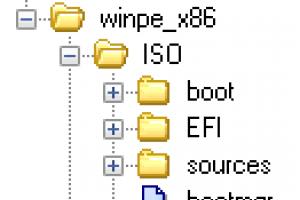В свете ближайшего выхода 8.2.14, попытаюсь описать некоторые новые функции системы компоновки данных.
Открываем схему компоновки данных, желательно во внешнем отчете, чтобы было проще редактировать.
Добавляем набор данных типа запрос и пишем, либо вручную, либо с помощью конструктора запросов простейший запрос:
1. Настраиваем запрос в СКД.
2. Настраиваем вычисляемые поля в СКД

3. Выполняем настройку компоновки данных на закладке настройки

4. Запускаем 1С Предприятие 8.2.14. Открываем отчет. Формируем, получаем.

Описание самих новых функций:
1. ТекущаяДата()
Возвращает системную дату. При компоновке макета компоновки во всех выражениях, которые присутствуют в компоновке, функция ТекущаяДата()заменяется значением текущей даты.
2. ВЫЧИСЛИТЬВЫРАЖЕНИЕ()
Синтаксис:
ВычислитьВыражение(<Выражение>, <Группировка>, <ОбластьВычисления>, <Начало>, <Конец>, <Сортировка>, <ИерархическаяСортировка>, <ОбработкаОдинаковыхЗначенийПорядка>)
Описание:
Функция предназначена для вычисления выражения в контексте некоторой группировки.
Функция учитывает отбор группировок, но не учитывает иерархические отборы.
Функция не может применяться к группировке в групповом отборе этой группировки. Например, в отборе группировки Номенклатура нельзя использовать выражение ВычислитьВыражение(«Сумма(СуммаОборот)”, «ОбщийИтог») > 1000. Но такое выражение можно использовать в иерархическом отборе.
Если конечная запись предшествует начальной, то считается, что записи для расчета детальных данных и расчета агрегатных функций отсутствуют.
При расчете интервальных выражений для общего итога (параметр Группировка имеет значение ОбщийИтог) считается, что записи для расчета детальных данных и расчета агрегатных функций отсутствуют.
Компоновщик макета при генерации выражения функции ВычислитьВыражение, в случае если выражение упорядочивания содержит поля, которые не могут быть использованы в группировке, заменяет функцию ВычислитьВыражение на NULL.
Параметры
<Выражение>
Тип: Строка. Выражение, которое надо вычислить.
<Группировка>
Тип: Строка. Содержит имя группировки, в контексте которой необходимо вычислить выражение. В случае если в качестве имени группировки используется пустая строка, вычисление будет выполнено в контексте текущей группировки. В случае если в качестве имени группировки будет использована строка ОбщийИтог, вычисление будет выполнено в контексте общего итога. В остальных случаях вычисление будет выполняться в контексте родительской группировки с таким именем.
Например:
Сумма(Продажи.СуммаОборот)/Вычислить(“Сумма(Продажи.СуммаОборот)”, “ОбщийИтог”)
В данном примере в результате получится отношение суммы по полю Продажи.СуммаОборот записи группировки к сумме того же поля во всей компоновке;
<ОбластьВычисления>
Тип: Строка. Параметр может принимать следующие значения:
- ОбщийИтог - выражение будет вычисляться для всех записей группировки.
- Иерархия - выражение будет вычисляться для родительской иерархической записи, если таковая имеется, и для всей группировки, если родительской иерархической записи не имеется.
- Группировка - выражение будет вычисляться для текущей групповой записи группировки.
- ГруппировкаНеРесурса - при вычисление функции для групповой записи по ресурсам, выражение будет вычислено для первой групповой записи исходной группировки.
При вычислении функции ВычислитьВыражение() со значением ГруппировкаНеРесурса для групповых записей, не являющихся группировками по ресурсам, функция вычисляется так же, как бы она вычислялась в том случае, если значение параметра было равно значению Группировка.
Компоновщик макета компоновки данных при генерации макета компоновки данных при выводе в макет поля-ресурса, по которому выполняется группировка, помещает в макет выражение, вычисляемое при помощи функции ВычислитьВыражение() , с указанием параметраГруппировкаНеРесурса. Для остальных ресурсов в группировке по ресурсу помещаются обычные выражения ресурсов.
<Начало>
Тип: Строка. Указывает, с какой записи нужно начинать фрагмент, в котором рассчитывать агрегатные функции выражения и из какой записи получать значения полей вне агрегатных функций. Значение может быть одним из следующих:
<Конец>
Тип: Строка. Указывает, до какой записи нужно продолжать фрагмент, в котором рассчитывать агрегатные функции выражения. Значение может быть одним из следующих:
- Первая (First). Необходимо получать первую запись группировки. После слова в скобках можно указывать выражение, результат которого будет использоваться как смещение от начала группировки. Получаемое значение должно целым быть числом, больше нуля. Например, Первая(3) – получение третьей записи от начала группировки.
Если первая запись выходит за пределы группировки, то считается, что записей нет. Например, если записей 3, а требуется получитьПервая(4), то считается, что записей нет.
- Последняя (Last). Необходимо получить последнюю запись группировки. После слова в скобках можно указывать выражение, результат которого будет использоваться как смещение от конца группировки. Получаемое значение должно целым быть числом, больше нуля. Например,Последняя(3) – получение третьей записи от конца группировки.
Если последняя запись выходит за пределы группировки, то считается, что записей нет. Например, если записей 3, а требуется получитьПоследняя(4), то считается, что записей нет.
- Предыдущая (Previous). Необходимо получить предыдущую запись группировки. После слова в скобках можно указывать выражение, результат которого будет использоваться как смещение назад от текущей записи группировки. Например, Предыдущая(2) – получение предыдущей от предыдущей записи.
Если предыдущая запись выходит за пределы группировки (например, для второй записи группировки требуется получить Предыдущая(3), то получается первая запись группировки.
При получении предыдущей записи для итога по группировке считается, что получается первая запись.
- Следующая (Next). Необходимо получить следующую запись группировки. После слова в скобках можно указывать выражение, результат которого будет использоваться как смещение вперед от текущей записи группировки. Например, Следующая(2) – получение следующей от следующей записи.
Если следующая запись выходит за пределы группировки, то считается, что записей нет. Например, если записей 3 и для третьей записи получают Следующая(), то считается, что записей нет.
При получении следующей записи для итога по группировке считается, что записи нет.
- Текущая (Current). Необходимо получить текущую запись.
При получении для итога по группировке получается первая запись.
- ОграничивающееЗначение (BoundaryValue). Необходимость получить запись по указанному значению. После слова ОграничивающееЗначениев скобках нужно указать выражение, со значения которого нужно начинать фрагмент, первого поля упорядочивания.
В качестве записи будет получаться первая запись, значение поля упорядочивания у которой больше или равно указанному значению. Например, если в качестве поля упорядочивания используется поле Период, и оно имеет значения 01.01.2010, 01.02.2010, 01.03.2010, и требуется получить ОграничивающееЗначение(ДатаВремя(2010, 1, 15)), то будет получена запись с датой 01.02.2010.
<Сортировка>
Тип: Строка. Перечисляются выражения, разделенные запятыми, которые описываютправила упорядочивания. Если не указана, то упорядочивание выполняется также как и у группировки, для которой вычисляется выражение. После каждого выражения можно указать ключевое слово Возр (для упорядочивания по возрастанию), Убыв (для упорядочивания по убывания) и Автоупорядочивание (для упорядочивания ссылочных полей по полям, по которым нужно упорядочивать объект, на который выполняется ссылка). Слово Автоупорядочивание может использоваться как со словом Возр, так и со словом Убыв.
<ИерархическаяСортировка>
Тип: Строка. Аналогично параметру Сортировка. Применяется для упорядочивания иерархических записей. Если не указано, компоновщик макета генерирует упорядочивание в соответствии с упорядочиванием, указанным в параметре Сортировка.
<ОбработкаОдинаковыхЗначенийПорядка>
Тип: Строка. Указывает правило определения предыдущей или следующий записи в случае если есть несколько записей с одинаковым значением упорядочивания:
- Отдельно (Separately) обозначает, что для определения предыдущей и следующей записей используется последовательность упорядоченных записей. Значение по умолчанию.
- Вместе (Together) обозначает, что предыдущая и следующие записи определяются на основании значений выражений упорядочивания.
Например, если полученная последовательность упорядочена по дате:
| № | Дата | ФИО | Значение |
| 1 | 01 января 2001 года | Иванов М. | 10 |
| 2 | 02 января 2001 года | Петров С. | 20 |
| 3 | 03 января 2001 года | Сидоров Р. | 30 |
| 4 | 04 января 2001 года | Петров С. | 40 |
Если значение параметра равно Отдельно, то:
§ предыдущей записью к записи 3 будет запись 2.
§ если расчетный фрагмент определяется как Текущая, Текущая (соответственно, параметры Начало и Конец), то для записи 2 этот фрагмент будет состоять из одной записи 2. Выражение ВычислитьВыражение(«Сумма(Значение)”, Текущая, Текущая) будет равно 20.
Если значение параметра равно Вместе, то:
§ предыдущей записью к записи 3 будет запись 1.
§ если расчетный фрагмент определяется как Текущая, Текущая (соответственно, параметры Начало и Конец), то для записи 2 этот фрагмент будет состоять из записей 2 и 3. Выражение ВычислитьВыражение(«Сумма(Значение)”, Текущая, Текущая) будет равно 50.
При указании значение параметра равного Вместе, в параметрах Начало и Конец нельзя указывать смещение для позиций Первая,Последняя, Предыдущая, Следующая.
ВычислитьВыражение(“Сумма(СуммаОборот)”, “Первая”, “Текущая”)
Если требуется получить значение группировки в предыдущей строке, то можно использовать следующее выражение:
ВычислитьВыражение(“Курс”, “Предыдущая”)
Список новых функций:
ВычислитьВыражениеСГруппировкойМассив (<Выражение>, <ВыражениеПолейГруппировки>, <ОтборЗаписей>, <ОтборГруппировок>) –
Функция возвращает массив, каждый элемент которого содержит результат вычисления выражения для группировки по указанному полю.
ВычислитьВыражениеСГруппировкойТаблицаЗначений (<Выражения>, <ВыражениеПолейГруппировки>, <ОтборЗаписей>, <ОтборГруппировок>) –
Функция возвращает таблицу значений, каждая строка которой содержит результат вычисления выражений для группировки по указанному полю
ЗначениеЗаполнено (<Выражение>) – Возвращает Истина, если значение отлично от значения данного типа по умолчанию, отлично от значенияNULL, отлично от пустой ссылки, отлично от значения Неопределено. Для логических значений осуществляется проверка на значение NULL. Для строк осуществляется проверка на отсутствие не пробельных символов


Формат (<Выражение>, <Форматная строка>) – Получить отформатированную строку переданного значения. Форматная строка задается в соответствии с форматной строкой системы «1С:Предприятие».


Подстрока (<Выражение>, <Начальные символ>, <ДлинаПодстроки>) – Данная функция предназначена для выделения подстроки из строки.
ДлинаСтроки (<Выражение>) – Функция предназначена для определения длины строки. Параметр - выражение строкового типа


Строка (<Выражение>) – Если в качестве параметра передан массив, то функция возвращает строку, содержащую строковые представления всех элементов массива, разделенных символами “; “. Если в качестве параметра передана таблица значений, то функция возвращает строку, содержащую строковые представления всех строк таблицы значений, причем представления ячеек каждой строки разделяются символами “; “, а строки - смиволом перевода строки. Если у какого либо элемента строковое представление пустое, то вместо его представления выводится строка<Пустое значение>.
Язык выражений системы компоновки данных
Язык выражений системы компоновки данных предназначен для записи выражений, используемых в различных частях системы.
Выражения используются в следующих подсистемах:
- схема компоновки данных - для описания вычисляемых полей, полей итогов, выражений связи и т.д.;
- настройки компоновки данных - для описания выражений пользовательских полей;
- макет компоновки данных - для описания выражений связи наборов данных, описания параметров макета и т.д.
Литералы
В выражении могут присутствовать литералы. Возможны литералы следующих типов:
- Строка;
- Число;
- Дата;
- Булево.
Строка
Строковый литерал записывается в символах «”», например:
“Строковой литерал“
При необходимости использования внутри строкового литерала символа «”», следует использовать два таких символов.
Например:
“Литерал ““в кавычках“““
Число
Число записывается без пробелов, в десятичном формате. Дробная часть отделяется при помощи символа «.». Например:
10.5 200
Дата
Литерал типа дата записывается при помощи ключевого литерала ДАТАВРЕМЯ (DATETIME). После данного ключевого слова, в скобках, через запятую перечисляются год, месяц, день, часы, минуты, секунды. Указание времени не обязательно.
Например:
ДАТАВРЕМЯ(1975, 1, 06) – Шестое января 1975 года ДАТАВРЕМЯ(2006, 12, 2, 23, 56, 57) – Второе декабря 2006 года, 23 часа 56 минут 57 секундода, 23 часа 56 минут 57 секунд
Булево
Булевы значения могут быть записаны при помощи литералов Истина (True), Ложь (False).
Значение
Для указания литералов других типов (системных перечислений, предопределенных данных) используется ключевое слово Значение, после которого в скобках идет указание имени литерала.
Значение(ВидСчета. Активный)
Операции над числами
Унарный –
Данная операция предназначена для изменения знака числа на обратный. Например:
Продажи.Количество
Унарный +
Данная операция не выполняет над числом никаких действий. Например:
Продажи.Количество
Бинарный -
Данная операция предназначена для вычисления разности двух чисел. Например:
ОстаткиИОбороты.НачальныйОстаток – ОстаткиИОбороты.КонечныйОстаток ОстаткиИОбороты.НачальныйОстаток - 100 400 – 357
Бинарный +
Данная операция предназначена для вычисления суммы двух чисел. Например:
ОстаткиИОбороты.НачальныйОстаток + ОстаткиИОбороты.Оборот ОстаткиИОбороты.НачальныйОстаток + 100 400 + 357
Произведение
Данная операция предназначена для вычисления произведения двух чисел. Например:
Номенклатура.Цена * 1.2 2 * 3.14
Деление
Данная операция предназначена для получения результата деления одного операнда на другой. Например:
Номенклатура.Цена / 1.2 2 / 3.14
Остаток от деления
Данная операция предназначена для получения остатка от деления одного операнда на другой. Например:
Номенклатура.Цена % 1.2 2 % 3.14
Операции над строками
Конкатенация (Бинарный +)
Данная операция предназначена для конкатенации двух строк. Например:
Номенклатура.Артикул + “: ”+ Номенклатура.Наименование
Подобно
Данная операция проверяет соответствие строки переданному шаблону.
Значением оператора ПОДОБНО является ИСТИНА, если значение <Выражения> удовлетворяет шаблону, и ЛОЖЬ в противном случае.
Следующие символы в <Строке_шаблона> имеют смысл, отличный от просто очередного символа строки:
- % - процент: последовательность, содержащая ноль и более произвольных символов;
- _ - подчеркивание: один произвольный символ;
- […] - один или несколько символов в квадратных скобках: один символ, любой из перечисленных внутри квадратных скобок. В перечислении могут встречаться диапазоны, например a-z, означающие произвольный символ, входящий в диапазон, включая концы диапазона;
- [^…] - в квадратных скобках значок отрицания, за которым следует один или несколько символов: любой символ, кроме тех, которые перечислены следом за значком отрицания;
Любой другой символ означает сам себя и не несет никакой дополнительной нагрузки. Если в качестве самого себя необходимо записать один из перечисленных символов, то ему должен предшествовать <Спецсимвол>, указанный после ключевого слова СПЕЦСИМВОЛ (ESCAPE).
Например, шаблон
“%АБВ[абвг]\_абв%” СПЕЦСИМВОЛ “\”
означает подстроку, состоящую из последовательности символов: буквы А; буквы Б; буквы В; одной цифры; одной из букв а, б, в или г; символа подчеркивания; буквы а; буквы б; буквы в. Причем эта последовательность может располагаться, начиная с произвольной позиции в строке.
Операции сравнения
Равно
Данная операция предназначена для сравнения двух операндов на равенство. Например:
Продажи.Контрагент = Продажи.НоменклатураОсновнойПоставщик
Не равно
Данная операция предназначена для сравнения двух операндов на неравенство. Например:
Продажи.Контрагент <> Продажи.НоменклатураОсновнойПоставщик
Меньше
Данная операция предназначена для проверки того, что первый операнд меньше второго. Например:
ПродажиТекщие.Сумма < ПродажиПрошлые.Сумма
Больше
Данная операция предназначена для проверки того, что первый операнд больше второго. Например:
ПродажиТекщие.Сумма > ПродажиПрошлые.Сумма
Меньше или равно
Данная операция предназначена для проверки того, что первый операнд меньше либо равен второму. Например:
ПродажиТекщие.Сумма <= ПродажиПрошлые.Сумма
Больше или равно
Данная операция предназначена для проверки того, что первый операнд больше либо равен второму. Например:
ПродажиТекщие.Сумма >= ПродажиПрошлые.Сумма
Операция В
Данная операция осуществляет проверку наличия значения в переданном списке значений. Результатом операции будет Истина, в случае, если значение найдено, или Ложь - в противном случае. Например:
Номенклатура В (&Товар1, &Товар2)
Операция проверки наличия значения в наборе данных
Операция осуществляет проверку наличия значения в указанном наборе данных. Набор данных для проверки должен содержать одно поле. Например:
Продажи.Контрагент В Контрагенты
Операция проверки значения на NULL
Данная операция возвращает значение Истина в случае, если значение является значением NULL. Например:
Продажи.Контрагент ЕСТЬ NULL
Операция проверки значения на неравенство NULL
Данная операция возвращает значение Истина в случае, если значение не является значением NULL. Например:
Продажи.Контрагент ЕСТЬ НЕ NULL
Логические операции
Логические операции принимают в качестве операндов выражения, имеющие тип Булево.
Операция НЕ
Операция НЕ возвращает значение Истина в случае, если ее операнд имеет значение Ложь, и значение Ложь в случае, если ее операнд имеет значение Истина. Например:
НЕ Документ.Грузополучатель = Документ.Грузоотправитель
Операция И
Операция И возвращает значение Истина в случае, если оба операнда имеют значение Истина, и значение Ложь в случае, если один из операндов имеет значение Ложь. Например:
Документ.Грузополучатель = Документ.Грузоотправитель И Документ.Грузополучатель = &Контрагент
Операция ИЛИ
Операция ИЛИ возвращает значение Истина в случае, если один из операндов имеет значение Истина, и Ложь в случае, если оба операнда имеют значение Ложь. Например:
Документ.Грузополучатель = Документ.Грузоотправитель ИЛИ Документ.Грузополучатель = &Контрагент
Агрегатные функции
Агрегатные функции осуществляют некоторое действие над набором данных.
Сумма
Агрегатная функция Сумма рассчитывает сумму значений выражений, переданных ей в качестве аргумента для всех детальных записей. Например:
Сумма(Продажи.СуммаОборот)
Количество
Функция Количество рассчитывает количество значений отличных от значения NULL. Например:
Количество(Продажи.Контрагент)
Количество различных
Эта функция рассчитывает количество различных значений. Например:
Количество(Различные Продажи.Контрагент)
Максимум
Функция получает максимальное значение. Например:
Максимум(Остатки.Количество)
Минимум
Функция получает минимальное значение. Например:
Минимум(Остатки.Количество)
Среднее
Функция получает среднее значение для значений, отличных от NULL. Например:
Среднее(Остатки.Количество)
Другие операции
Операция ВЫБОР
Операция Выбор предназначена для осуществления выбора одного из нескольких значений при выполнении некоторых условий. Например:
Выбор Когда Сумма > 1000 Тогда Сумма Иначе 0 Конец
Правила сравнения двух значений
Если типы сравниваемых значений отличаются друг от друга, то отношения между значениями определяются на основании приоритета типов:
- NULL (самый низший);
- Булево;
- Число;
- Дата;
- Строка;
- Ссылочные типы
Отношения между различными ссылочными типами определяются на основе ссылочных номеров таблиц, соответствующих тому или иному типу.
Если типы данных совпадают, то производится сравнение значений по следующим правилам:
- у типа Булево значение ИСТИНА больше значения ЛОЖЬ;
- у типа Число обычные правила сравнения для чисел;
- у типа Дата более ранние даты меньше более поздних;
- у типа Строка - сравнения строк в соответствии с установленными национальными особенностями базы данных;
- ссылочные типы сравниваются на основе своих значений (номера записи и т. п.).
Работа со значением NULL
Любая операция, в которой значение одного из операндов NULL, будет давать результат NULL.
Есть исключения:
- операция И будут возвращать NULL только в случае, если ни один из операндов не имеет значение Ложь;
- операция ИЛИ будет возвращать NULL только в случае, если ни один из операндов не имеет значение Истина.
Приоритеты операций
Операции имеют следующие приоритеты (первая строка имеет низший приоритет):
- В, ЕСТЬ NULL, ЕСТЬ НЕ NULL;
- =, <>, <=, <, >=, >;
- Бинарный +, Бинарный – ;
- *, /, %;
- Унарный +, Унарный -.
Функции языка выражений системы компоновки данных
Вычислить
Функция Вычислить предназначена для вычисления выражения в контексте некоторой группировки. Функция имеет следующие параметры:
- Выражение. Тип Строка. Содержит вычисляемое выражение;
- Группировка. Тип Строка. Содержит имя группировки, в контексте которой необходимо вычислить выражение. В случае если в качестве имени группировки используется пустая строка, вычисление будет выполнено в контексте текущей группировки. В случае если в качестве имени группировки будет использована строка ОбщийИтог, вычисление будет выполнено в контексте общего итога. В остальных случаях вычисление будет выполняться в контексте родительской группировки с таким именем. Например:
В данном примере в результате получится отношение суммы по полю "Продажи.СуммаОборот" записи группировки к сумме того же поля во всей компоновке.
Уровень
Функция предназначена для получения текущего уровня записи.
Уровень()
НомерПоПорядку
Получить следующий порядковый номер.
НомерПоПорядку()
НомерПоПорядкуВГруппировке
Возвращает следующий порядковый номер в текущей группировке.
НомерПоПорядкуВГруппировке()
Формат
Получить отформатированную строку переданного значения.
Форматная строка задается в соответствии с форматной строкой 1С:Предприятие.
Параметры:
- Значение;
- Форматная строка.
Формат(РасходныеНакладные.СуммаДок, "ЧДЦ=2")
НачалоПериода
Параметры:
- Минута;
- День;
- Неделя;
- Месяц;
- Квартал;
- Декада;
- Полугодие.
НачалоПериода(ДатаВремя(2002, 10, 12, 10, 15, 34), "Месяц")
Результат:
01.10.2002 0:00:00
КонецПериода
Функция предназначена для выделения определенной даты из заданной даты.
Параметры:
- Дата. Тип Дата. Заданная дата;
- Тип периода. Тип Строка. Содержит одно из значений:
- Минута;
- День;
- Неделя;
- Месяц;
- Квартал;
- Декада;
- Полугодие.
КонецПериода(ДатаВремя(2002, 10, 12, 10, 15, 34), "Неделя")
Результат:
13.10.2002 23:59:59
ДобавитьКДате
Функция предназначена для прибавления к дате некоторой величины.
Параметры:
- Тип увеличения. Тип Строка. Содержит одно из значений:
- Минута;
- День;
- Неделя;
- Месяц;
- Квартал;
- Декада;
- Полугодие.
- Величина – на сколько необходимо увеличить дату. Тип Число. Дробная часть игнорируется.
ДобавитьКДате(ДатаВремя(2002, 10, 12, 10, 15, 34), "Месяц", 1)
Результат:
12.11.2002 10:15:34
РазностьДат
Функция предназначена для получения разницы между двумя датами.
Параметры:
- Выражение. Тип Дата. Исходная дата;
- Выражение. Тип Дата. Вычитаемая дата;
- Тип разности. Тип Строка. Содержит одно из значений:
- Секунда;
- Минута;
- День;
- Месяц;
- Квартал;
РАЗНОСТЬДАТ(ДАТАВРЕМЯ(2002, 10, 12, 10, 15, 34), ДАТАВРЕМЯ(2002, 10, 14, 9, 18, 06), "ДЕНЬ")
Результат:
Подстрока
Данная функция предназначена для выделения подстроки из строки.
Параметры:
- Строка. Тип Строка. Строка, из которой выделяют подстроку;
- Позиция. Тип Число. Позиция символа, с которого начинается выделяемая из строки подстрока;
- Длина. Тип Число. Длина выделяемой подстроки.
ПОДСТРОКА(Контрагенты.Адрес, 1, 4)
ДлинаСтроки
Функция предназначена для определения длины строки.
Параметр:
- Строка. Тип Строка. Строка, длину которой определяют.
Строка(Контрагенты.Адрес)
Год
Данная функция предназначена для выделения года из значения типа Дата.
Параметр:
- Дата. Тип Дата. Дата, по которой определяют год.
ГОД(РасхНакл.Дата)
Квартал
Данная функция предназначена для выделения номера квартала из значения типа Дата. Номер квартала в норме находится в диапазоне от 1 до 4.
Параметр
- Дата. Тип Дата. Дата, по которой определяют квартал
Месяц
Данная функция предназначена для выделения номера месяца из значения типа Дата. Номер месяца в норме находится в диапа-зоне от 1 до 12.
- Дата. Тип Дата. Дата, по которой определяют месяц.
ДеньГода
Данная функция предназначена для получения дня года из значения типа Дата. День года в норме находится в диапазоне от 1 до 365(366).
- Дата. Тип Дата. Дата, по которой определяют день года.
День
Данная функция предназначена для получения дня месяца из значения типа Дата. День месяца в норме находится в диапазоне от 1 до 31.
- Дата. Тип Дата. Дата, по которой определяют дня месяца.
Неделя
Данная функция предназначена для получения номера недели года из значения типа Дата. Недели года нумеруются, начиная с 1.
- Дата. Тип Дата. Дата, по которой определяют номера недели.
ДеньНедели
Данная функция предназначена для получения дня недели из значения типа Дата. День недели в норме находится в диапазоне от 1 (понедельник) до 7(воскресенье).
- Дата. Тип Дата. Дата, по которой определяют день недели.
Час
Данная функция предназначена для получения часа суток из значения типа Дата. Час суток находится в диапазоне от 0 до 23.
- Дата. Тип Дата. Дата, по которой определяют час суток.
Минута
Данная функция предназначена для получения минуты часа из значения типа Дата. Минута часа находится в диапазоне от 0 до 59.
- Дата. Тип Дата. Дата, по которой определяют минута часа.
Секунда
Данная функция предназначена для получения секунды минуты из значения типа Дата. Секунда минуты находится в диапазоне от 0 до 59.
- Дата. Тип Дата. Дата, по которой определяют секунды минуты.
Выразить
Данная функция предназначена для выделения типа из выражения, которое может содержать составной тип. В случае, если выражение будет содержать тип, отличный от требуемого типа, будет возвращено значение NULL.
Параметры:
- Преобразуемое выражение;
- Указание типа. Тип Строка. Содержит строку типа. Например, "Число", "Строка" и т.п. Кроме примитивных типов данная строка может содержать имя таблицы. В этом случае будет осуществлена попытка выразить к ссылке на указанную таблицу.
Выразить(Данные.Реквизит1, "Число(10,3)")
ЕстьNull
Данная функция возвращает значение второго параметра в случае, если значение первого параметра NULL.
В противном случае будет возвращено значение первого параметра.
ЕстьNULL(Сумма(Продажи.СуммаОборот), 0)
Функции общих модулей
Выражение механизма компоновки данных может содержать вызовы функций глобальных общих модулей конфигурации. Никакого дополнительно синтаксиса для вызова таких функций не требуется.
В данном примере будет осуществлен вызов функции "СокращенноеНаименование" из общего модуля конфигурации.
Отметим, что использование функций общих модулей разрешено только при указании соответствующего параметра процессора компоновки данных.
Кроме того, функции общих модулей не могут быть использованы в выражениях пользовательских полей.
Мы довольно подробно рассмотрели настройки отчетов, реализованных на базе СКД. Теперь разберем более тонкие и детальные настройки вариантов отчета. Окно «продвинутых» настроек варианта отчета вызывается по команде «Еще» - «Прочее» - «Изменить вариант отчета».
Окно изменения варианта отчета разделено на две части:
1. Структура отчета.
2. Настройки отчета.

Раздел структуры варианта отчета аналогичен вкладке «Структура» стандартных настроек отчета. Назначение и настройка группировок подробно рассмотрена в ч. 1 статьи.
Таблица структуры варианта отчета, кроме непосредственно колонки с группировками, содержит несколько дополнительных колонок:
Раздел настроек варианта отчета дает пользователю широкие возможности по конфигурированию отчета под свои потребности. Она практически полностью совпадает со стандартными настройками отчета, рассмотренными в ч. 1. Рассмотрим все вкладки раздела и отметим различия.
Раздел настроек состоит из следующих вкладок:
1. Параметры. Содержит параметры СКД, доступные пользователю.
Параметр СКД - некоторое значение, использующееся для получения данных отчета. Это может быть значение условия для отбора или проверки данных, а также вспомогательное значение.

Таблица параметров представлена в формате «Параметр»-«Значение». При необходимости можно менять значения параметров. Нажатие на кнопку «Свойства элемента пользовательских настроек» открывает пользовательские настройки элемента.

В данном окне можно выбрать, будет ли элемент включен в пользовательские настройки (т.е. виден пользователю при настройке отчета), задать представление элемента и режим редактирования (быстрый доступ в шапке отчета, обычный в настройках отчета и недоступный).
Свойства элемента пользовательских настроек также имеют группируемые поля, поля, отборы и элементы условного оформления.
2. Пользовательские поля. Содержит поля, которые формирует сам пользователь на основании данных, выбираемых отчетом.

Пользователь может добавить два вида полей:
- Новое поле выбор…
- Новое поле выражение…
Поля выбора позволяют вычислять значение по заданному условию. Окно редактирования поля выбора содержит заголовок поле и таблицу в которой задается отбор, значение и представление поле. Отбор представляет собой условие, в зависимости от которого будет подставляться нужное значение.

Например, вычислим оценку количества продаж. Будем считать, что, если продано меньше 10 единиц товара, продали мало, а если больше 10 единиц - много. Для этого зададим 2 значения вычисляемого поля: первое будет с отбором «Количество товаров Меньше или равно "10"», второе с отбором «Количество товаров Больше "10"».
Поля выражения позволяют вычислять значение используя произвольные алгоритмы. В них могут использоваться функции языка запросов и встроенного языка программирования 1С. Окно редактирования поля выражения содержит два поля для выражений детальных и итоговых записей. Итоговые записи - это группировки, настроенные в области «Структура отчета», в них необходимо использовать агрегатные функции («Сумма», «Минимум», «Максимум», «Количество»).

Например, вычислим средний процент скидки. Средний процент скидки рассчитывается по формуле: [Сумма продаж без скидки] - [Сумма продаж со скидкой] / [Сумма продаж без скидки]. Необходимо помнить, что сумма продаж без скидки может быть нулевой, поэтому используем оператор ВЫБОР для проверки. Получим следующие выражения:
· Для детальных записей:
Выбор
Когда [Сумма продаж без скидки] = 0
Тогда 0
Иначе [Сумма продаж без скидки] - [Сумма продаж со скидкой] / [Сумма продаж без скидки]
Конец
· Для итоговых записей:
Выбор
Когда Сумма([Сумма продаж без скидки]) = 0
Тогда 0
Иначе Сумма([Сумма продаж без скидки]) - Сумма([Сумма продаж со скидкой]) / Сумма([Сумма продаж без скидки])
Конец
Как было сказано ранее, в выражении итоговых записей используем агрегатную функцию «Сумма».
3. Группируемые поля. Содержит поля, по которым будет группироваться результат варианта отчета. Группируемые поля настраиваются отдельно для каждой из группировок, но можно задать общие группируемые поля для варианта отчета, если выбрать в дереве структуры корень «Отчет». Можно добавить поле из результата отчета, пользовательское поле или выбрать авто поле, тогда система подберет поля автоматически. Также данная вкладка позволяет изменять порядок следования группируемых полей.

4. Поля. Содержит поля, которые будут выведены в результат варианта отчета. Поля настраиваются отдельно для каждой из группировок, но можно задать общие поля для варианта отчета, если выбрать в дереве структуры корень «Отчет». Можно добавить поле из результата отчета, пользовательское поле или выбрать авто поле, тогда система подберет поля автоматически. Также данная вкладка позволяет изменять порядок следования полей.
Поля можно группировать, чтобы логически выделить какую-либо часть отчета или задать особое расположение колонок. При добавлении группы становится активна колонка «Расположение» и позволяет выбрать один из вариантов расположения:
- Авто - система располагает поля автоматически;
- Горизонтально - поля располагаются горизонтально;
- Вертикально - поля располагаются вертикально;
- В отдельной колонке - поля располагаются в разных колонках;
- Вместе - поля располагаются в одной колонке.
5. Отбор. Содержит отборы, используемые в варианте отчета. Настройка отборов была подробно рассмотрена в части 1 данной статьи. Отборы настраиваются отдельно для каждой из группировок, но можно задать общие отборы для варианта отчета, если выбрать в дереве структуры корень «Отчет».

6. Сортировка. Содержит поля сортировки, используемые в варианте отчета. Настройка полей сортировки была подробно рассмотрена в части 1 данной статьи. Сортировка настраиваются отдельно для каждой из группировок, но можно задать общие поля сортировки для варианта отчета, если выбрать в дереве структуры корень «Отчет».

7. Условное оформление. Содержит элементы условного оформления, используемые в варианте отчета. Настройка условного оформления была подробно рассмотрена в части 1 данной статьи. Условное оформление настраивается отдельно для каждой из группировок, но можно задать общие элементы условного оформления для варианта отчета, если выбрать в дереве структуры корень «Отчет».

8. Дополнительные настройки. Содержит дополнительные настройки оформления отчета. Позволяют выбрать общий внешний вид отчета, расположение полей, группировок, реквизитов, ресурсов, итогов, задать настройки диаграммы, управлять выводом заголовка, параметров и отбора, определять позицию ресурсов и закреплять шапку и колонки группировок варианта отчета.
В заключение хотелось бы отметить, что настройки отчета можно не только сохранять в качестве варианта отчета, но и выгружать в файл (меню «Еще» - «Сохранить настройки»). Для загрузки необходимо выбрать «Загрузить настройки» и выбрать сохраненный файл. Таким образом, мы можем передавать настройки варианта отчета между различными базами, имеющими одинаковую конфигурацию.
Исходя из этого, можем резюмировать, что пользователь может не только самостоятельно настроить отчет под свои нужды, но и сохранить свои настройки и использовать их в дальнейшем при необходимости.
Войдите на сайт как ученик
Войдите как ученик, чтобы получить доступ к материалам школы
Система компоновки данных 1С 8.3 для начинающих: считаем итоги (ресурсы)
Целью этого урока будет:
- Написать отчёт, который выводит список продуктов (справочник Еда), их калорийность и вкус.
- Сделать группировку продуктов по их цвету.
- Познакомиться с возможностью подведения итогов (ресурсы) и вычисляемыми полями.
Создаём новый отчёт
Как и на предыдущих уроках открываем базу "Гастроном " в конфигураторе и создаём новый отчёт через меню "Файл "->"Новый... ":
Вид документа - внешний отчёт :

В форме настройки отчёта пишем имя "Урок3 " и нажимаем кнопку "Открыть схему компоновки данных ":

Оставляем имя схемы по умолчанию и нажимаем кнопку "Готово ":

Добавляем запрос через конструктор
На закладке "Набор данных " нажимаем зелёный плюсик и выбираем пункт "Добавить набор данных - запрос ":

Вместо того, чтобы писать текст запроса вручную, вновь запускаем конструктор запроса :

На вкладке "Таблицы " перетягиваем таблицу "Еда " из первой колонки во вторую:

Выбираем из таблицы "Еда " поля, которые будем запрашивать. Для этого перетаскиваем поля "Наименование ", "Вкус ", "Цвет " и "Калорийность " из второй колонки в третью:

Получилось вот так:

Нажимаем кнопку "ОК " - текст запроса сформировался автоматически:

Формируем настройки представления отчёта
Переходим на закладку "Настройки " и нажимаем на волшебную палочку , чтобы вызвать конструктор настроек :

Выбираем вид отчета "Список ..." и нажимаем кнопку "Далее ":

Перетаскиваем из левой колонки в правую поля, которые будут отображаться в списке и нажимаем "Далее ":

Перетаскиваем из левой колонки в правую поле "Цвет " - по нему будет происходить группировка строк в отчёте. Нажимаем "ОК ":

А вот и результат работы конструктора. Иерархия нашего отчёта:
- отчёт в целом
- группировка "Цвет"
- детальные записи - строки с названиями еды

Сохраним отчёт (кнопка дискета ) и не закрывая конфигуратора тут же откроем его в режиме пользователя. Получилось вот так:

Меняем порядок колонок
Но давайте поменяем порядок колонок (стрелки вверх-вниз), чтобы он был таким как на рисунке ниже:

Сохраним отчёт и вновь откроем в режиме пользователя:

Отлично, так гораздо лучше.
Подводим итог (сумму) по калорийности
Было бы неплохо выводить итог калорийности продуктов по группам. Чтобы видеть сумму калорийности всех продуктов, скажем, белого или жёлтого цвета. Или узнать общую калорийность вообще всех продуктов в базе.
Для этого существует механизм вычисления ресурсов.
Переходим на вкладку "Ресурсы " и перетаскиваем поле "Калорийность " (мы же по нему собираемся итог подводить) из левой колонки в правую.
При этом в поле выражение выбираем из выпадающего списка "Сумма(Калорийность) ", так как итогом будет являться сумма всех входящих в итог элементов:

Сохраняем и формируем отчёт:

У нас появились итоги по каждой из групп и по отчёту в целом.
Подводим итог (среднее) по калорийности
Теперь давайте сделаем так, чтобы в ещё одной колонке выводилась средняя калорийность продуктов по группам и в целом по отчёту.
Трогать уже имеющуюся колонку "Калорийность" нельзя - в неё уже выводится итог-сумма, поэтому заведём ещё одно поле , которое будет являться точной копией поля "Калорийность".
Чтобы завести такое "виртуальное" поле воспользуемся механизмом вычисляемых полей .
Переходим на закладку "Вычисляемые поля " и нажимаем зелёный плюсик:

В колонке "Путь к данным " пишем имя нового поля (слитно , без пробелов ). Пусть оно будет называться "СредняяКалорийность ", а в колонке "Выражение " пишем имя уже существующего поля, на основании которого будет рассчитываться новое поле. Пишем туда "Калорийность ". Колонка "Заголовок " заполнится автоматически.

Мы добавили новое поле ("СредняяКалорийность "), но в отчёте оно само по себе не появится - нужно или вновь вызывать конструктор настроек ("волшебная палочка") или добавить это поле вручную .
Поступим вторым способом. Для этого переходим на закладку "Настройки ", выбираем "Отчет " (ведь мы хотим добавить поле в целом к отчёту), выбираем внизу закладку "Выбранные поля " и перетаскиваем поле "СредняяКалорийность " из левой колонки в правую:

Получилось вот так:

Сохраняем и формируем отчет:

Поле появилось и мы видим, что его значениями являются значения поля "Калорийность". Отлично!
Для этого вновь воспользуемся уже знакомым нам механизмом ресурсов (подведение итогов). Переходим на закладку "Ресурсы " и перетаскиваем поле "СредняяКалорийность " из левой колонки в правую:

При этом в колонке "Выражение " выбираем "Среднее(СредняяКалорийность) ":

Сохраняем и формируем отчёт:

Видим, что по группам, то есть по каждому цвету, и по отчёту в целом совершенно верно посчиталось среднее значение. Но присутствуют лишние записи по отдельным продуктам (не по группам), которые хотелось бы убрать из отчёта.
Знаете почему они появились (значения не по группам)? Потому что, когда мы добавляли поле "СредняяКалорийность " в настройки отчёта, на втором шаге мы выделили весь отчёт в целом и это новое поле попало в элемент "Детальные записи ".
Исправим ошибку. Для этого вернёмся на закладку "Настройки ", выберем "Детальные записи " сначала сверху (шаг 2), а затем "Детальные записи " снизу (шаг 3), перейдём на закладку "Выбранные поля " и увидим в её правой колонке элемент "Авто ".
Элемент "Авто " - это не одно поле. Это несколько полей, которые попадают сюда автоматически на основании вышестоящих настроек.
Чтобы увидеть, что это за поля - нажмём на элемент "Авто " правой кнопкой и выберем пункт "Развернуть ":

Элемент "Авто " раскрылся в следующие поля:

А вот и наше поле "СредняяКалорийность ", которое попало сюда из пункта "Отчет ", когда мы его туда перетаскивали. Просто снимем галку рядом с этим полем, чтобы убрать его вывода.
В данной небольшой заметке хочу показать, как можно произвести суммирование значений на различных уровнях группировки, в отчете с использованием системы компоновки данными.
Как показано на изображении, только на уровне группировки «Группы номенклатуры», рассчитывается ресурс «Заказать», в нем отображается, сколько нужно заказать по текущей группе номенклатуры исходя из определенных условий:
Данное значение может быть рассчитано только на данном уровне группировки, так как, выше или ниже, отсутствуют значения для расчета. Например, на уровне детальных записей, нет данных по максимальному количеству в группе, потому что эти данные верны только для группы в целом, а не для отдельных ее составляющих.
Соответственно, теперь необходимо рассчитать итоги, по выше находящимся группировкам («Склады», «ТипыСкладов») и общий итог.
Для этого используется функция ВычислитьВыражениеСГруппировкойМассив:
ВЫЧИСЛИТЬВЫРАЖЕНИЕСГРУППИРОВКОЙМАССИВ (EVALEXPRESSIONWITHGROUPARRAY)
Синтаксис:
ВычислитьВыражениеСГруппировкойМассив(,)
Описание:
Функция возвращает массив, каждый элемент которого содержит результат вычисления выражения для группировки по указанному полю.
Компоновщик макета при генерации макета преобразовывает параметры функции в термины полей макета компоновки данных. Например, поле Контрагент будет преобразовано в НаборДанных.Контрагент.
Компоновщик макета при генерации выражений для вывода пользовательского поля, в выражении которого присутствует только функцияВычислитьМассивСГруппировкойМассив(), генерирует выводимое выражение таким образом, чтобы выводимая информация была упорядочена. Например, для пользовательского поля с выражением:
ВычислитьВыражениеСГруппировкойМассив("Сумма(СуммаОборот)", "Контрагент")
Компоновщик макета сгенерирует для вывода следующее выражение:
СоединитьСтроки(Массив(Упорядочить(ВычислитьВыражениеСГруппировкойТаблицаЗначений("Представление(Сумма(НаборДанных.СуммаОборот)),Сумма(НаборДанных.СуммаОборот)","НаборДанных.Контрагент"),"2")))
Параметры:
Тип: Строка. Выражение, которое нужно вычислить. Строка, например, Сумма(СуммаОборот).
Тип: Строка. Выражения полей группировки – выражения полей группировки, перечисленные через запятую. Например, Контрагент, Партия.
Тип: Строка. Выражение, описывающее отбор, применяемый к детальным записям. В выражении не поддерживается использование агрегатных функций. Например,ПометкаУдаления = Ложь.
Тип: Строка. Выражение, описывающее отбор, применяемый к групповым записям. Например, Сумма(СуммаОборот) > &Параметр1.
Пример:
Максимум(ВычислитьВыражениеСГруппировкойМассив ("Сумма(СуммаОборот)", "Контрагент"));
Подробное описание синтаксиса функции можно найти по адресу http://its.1c.ru/db/v837doc#bookmark:dev:TI000000582
Теперь для расчета, продублируем поле «Заказать», с различными значениями «Рассчитывать по…», используя следующие выражения, обратите внимание, что в каждом выше стоящем уровне используются значения уровней ниже стоящих группировок.
В итоге получаем следующую конструкцию: